Samsungのスマホをもっとつまらなく見せる7つの簡単な方法

高価なSamsung Galaxyを、市場に出回っている他のスマートフォンと全く同じ見た目にする必要はありません。少し手を加えるだけで、より個性的でスタイリッシュ、そして個性的なスマートフォンに仕上げることができます。
Androidゲーマーは長年、スマートフォンでPS3ゲームを動かすことを夢見てきました。そして今、それが現実となりました。Android初のPS3エミュレーター「aPS3e」がGoogle Playストアで配信開始しました。開発初期段階にもかかわらず、グラフィック設定の調整やコントローラーのサポートなど、既に人気ゲームが動作しています。AndroidでPS3ゲームをプレイするためにaPS3eをインストールし、設定する方法を学びましょう。
目次
aPS3eは、PC向けの人気エミュレータRPCS3をベースにした、Android向けのオープンソースPS3エミュレータです。スマートフォンやARMアーキテクチャで動作するように改良されています。アプリは完全に無料で広告は表示されません。ただし、開発者を支援するために購入できる追加機能は提供されない、4.99ドルのプレミアム版があります。
RPCS3を使ってPCでPS3ゲームをプレイするのと同じように、スムーズにゲームをプレイするには高性能なデバイスが必要です。aPS3eは、良好なゲームパフォーマンスを得るために、8GB以上のRAM、オクタコア2.0GHz以上のCPU、Snapdragon 8 Gen 1以上のGPUを公式に推奨しています。ほとんどのミッドレンジスマートフォンでは多少のラグはありますが、スムーズなパフォーマンスを得るには高性能な最新フラッグシップデバイスが必要です。
デスクトップエミュレーターと同様に、すべてのPS3ゲームをサポートしているわけではなく、一部のゲームでは不具合やその他のレンダリングの問題が発生する可能性があります。また、対応ゲームの公式リストもないため、ご自身のゲームで動作するか確認する必要があります。私は「Terraria」、「Rayman Origins」、「Ratchet and Clank Future: Tools of Destruction」を試しましたが、カットシーンがカクカクする以外はすべて正常に動作しました。
エミュレータはまだ開発の初期段階にあるため、バグやクラッシュが発生する可能性があります。記事の著者はテスト中にそのような問題に遭遇しませんでしたが、他のユーザーからは問題が報告されています。
ゲームをプレイする前に、ゲームを実行するための公式Sony PS3ファームウェアが必要です。aPS3eアプリをインストールしたら、PS3システムソフトウェアアップデートページに移動し、「コンピューターを使用してアップデート」をクリックし、 「PS3アップデートをダウンロード」を選択してファームウェアをダウンロードしてください。
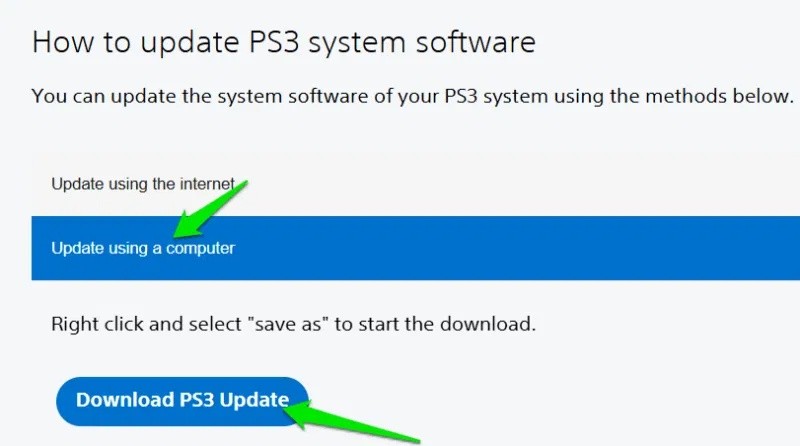
次にaPS3eを起動し、右上隅のメニューを開いて「ファームウェアのインストール」をタップします。
ファイルマネージャーが開きます。ダウンロードしたファイルを見つけてください。デフォルトではダウンロードフォルダにあります。選択すると、ファームウェアのインストールに数秒かかります。この操作は、aPS3eアプリを初めてインストールするときに一度だけ行う必要があります。
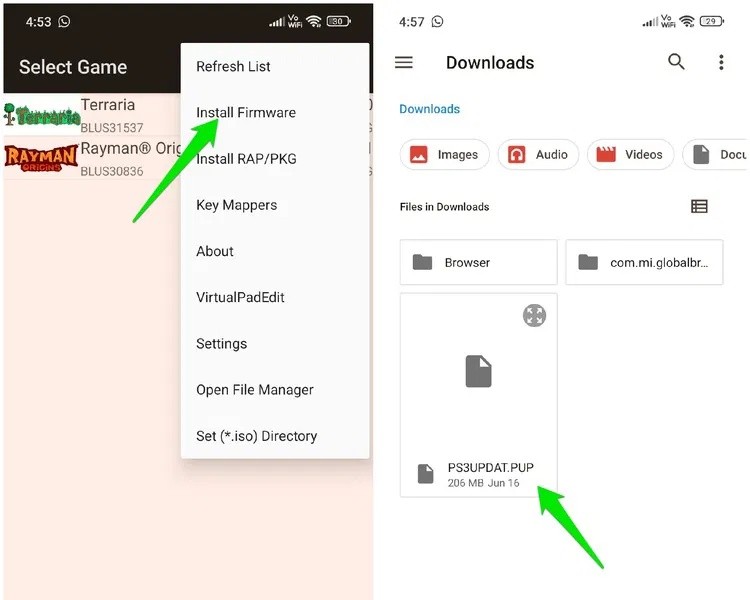
aPS3eは、ゲームの暗号化されたPKGファイルとISOファイルの両方をサポートしています。これらのゲームファイルを合法的にダウンロードするには、お持ちのPS3ゲームを転送してISO/PKGファイルを作成する必要があります。ISOファイルを作成するには、ダンプソフトウェア、対応するBlu-rayドライブ、そしてコンピューターが必要です。
PS3 Disk Dumperは無料でオープンソースなので、ぜひおすすめです。互換性のあるBlu-rayドライブのリストも提供しているので、お持ちのドライブがどれか確認してみてください。ISOファイルを入手したら、PCからAndroidデバイスに転送してください。
デジタルゲームの場合、手順は少し複雑です。改造(ジェイルブレイク)されたPS3本体が必要になりますが、これはソニーの利用規約に違反します。その後、multiMAN(ファイルマネージャー)とApollo Save Tool(ライセンス用)をインストールします。これらを使用して、本体からゲームフォルダとゲームライセンスを取得し、PCに転送します。転送にはUSBメモリまたはFTPクライアントを使用できます。
PC にインストールしたら、PS3 ISO ツールを使用してゲーム フォルダーを .iso ファイルに変換できます。
ゲームのインストール手順は、PKGファイルとISOファイルで異なります。PKGファイルをお持ちの場合は、PKGファイルでのインストールは簡単です。aPS3eを開き、メインメニューから「RAP/PKGのインストール」オプションをクリックしてください。その後、PKGファイルで作成したゲームを選択すると、インストールされ、ゲームリストに表示されます。
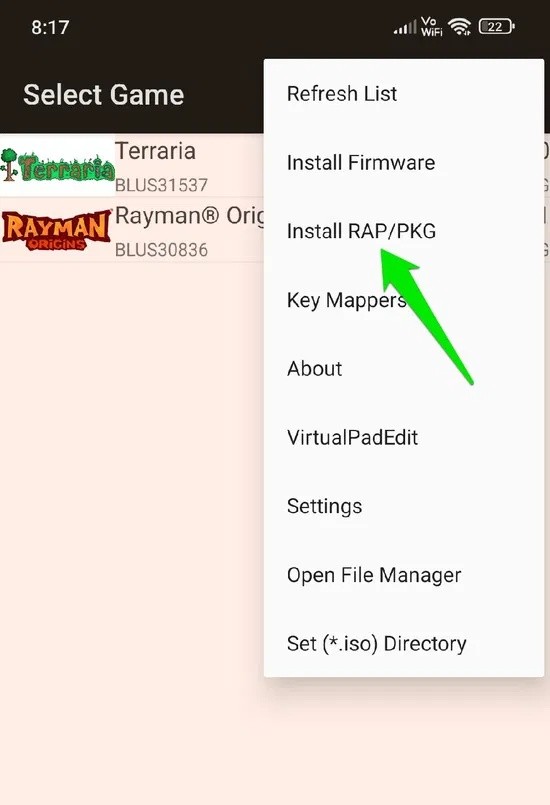
ISOゲームは初回起動時に簡単な設定が必要です。まず、お使いの携帯電話のファイルマネージャーを使って専用のゲームフォルダを作成する必要があります。ファイルマネージャーを開き、内部ストレージに移動して、右上のメニューから新しいフォルダを作成します。このフォルダに「PS3 Games」という名前を付けます。
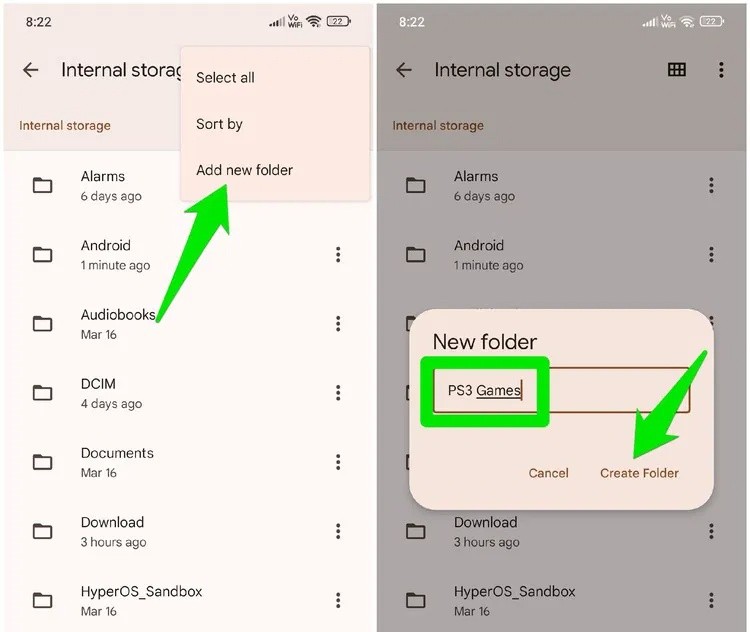
aPS3eを開き、メインメニューから「(*.iso)ディレクトリの設定」を選択します。これで、新しく作成したフォルダをaPS3eのメインISOフォルダとして設定できます。アプリケーションをインストールするには、ISOファイルを(ファイルマネージャーを使用して)この新しいフォルダに移動するだけで、aPS3eのゲームリストに自動的に表示されます。
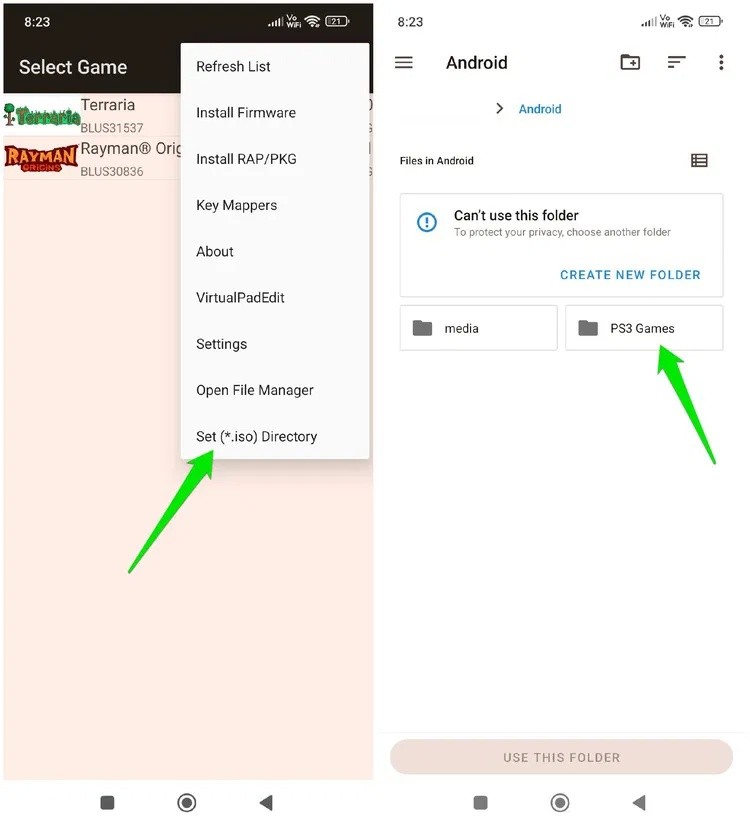
ゲームがリストに表示されたら、クリックしてプレイを開始できます。エミュレータは最初にゲームモジュールをロードしますが、これには長い時間がかかります(中規模のゲームの場合は10~15分)。最初のロード後、ゲームは通常の速度で実行されます。
このエミュレーターはゲームにタッチコントロールを採用しています。PS3のすべてのコントロールに加え、ゲーム中にaPS3eの設定にアクセスするためのボタンが下部に追加されています。タッチコントロールの設定も可能です。メインメニューからVirtualPadEditオプションをタップしてください。画面上のすべてのボタンが表示され、各ボタンを自由に動かして位置を調整できます。
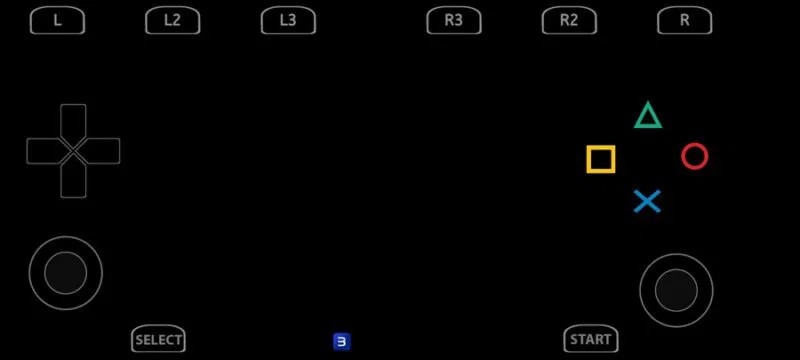
サイズを拡大/縮小するには、スマートフォンの「戻る」ボタンを押すとスケールバーが表示され、ボタンのサイズを調整できます。同じメニューで、変更をデフォルトにリセットしたり、変更を保存して終了したりすることもできます。
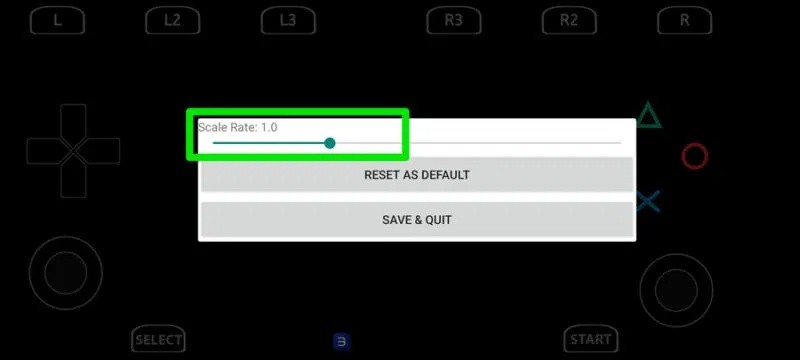
aPS3eはゲームコントローラーにも対応しており、自動的に検出されます。コントローラーをAndroidスマートフォンに接続してゲームを起動するだけです。数秒後にタッチ操作は消え、コントローラーでゲームを操作できるようになります。
ゲームでは、エミュレーションなどの負荷がかかるため、パフォーマンスの問題が発生することは避けられません。ゲーム体験に直接影響を与える設定を把握し、問題が発生したときに調整できるようにすることが重要です。以下では、aPS3eのビデオ設定またはコア設定にある一般的なオプションをいくつかご紹介します。
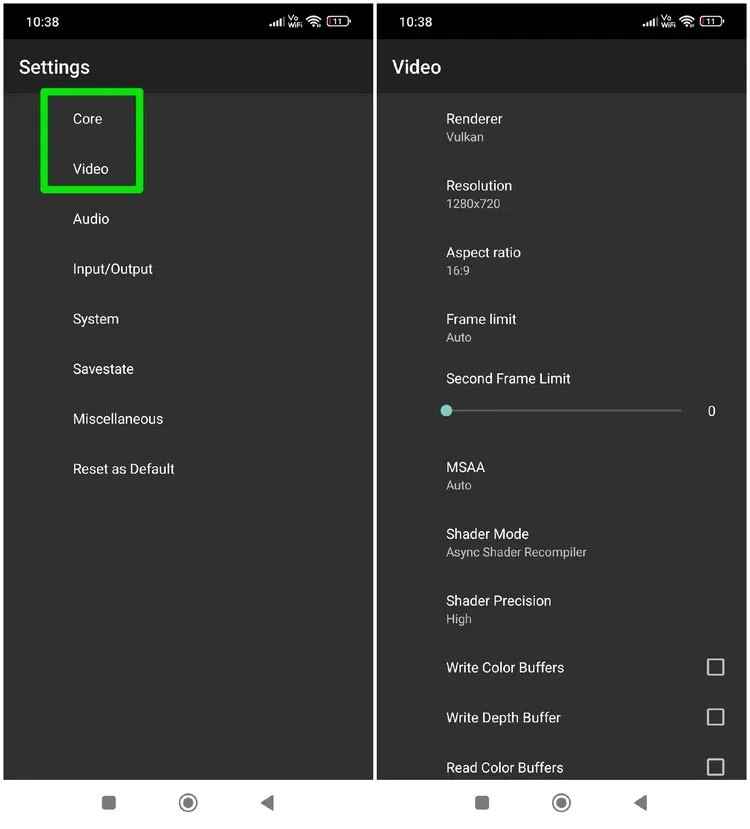
お使いのスマートフォンにSnapdragon 8 Gen 1以降のGPUが搭載されている場合は、Qualcommのカスタムドライバー(Turnipドライバー)をインストールすることで、aPS3eのパフォーマンスを大幅に向上させることができます。最新のTurnipドライバーをダウンロード(解凍しないでください)し、 「設定」 → 「ビデオ」 → 「Vulkan」と進み、 「カスタムドライバーを使用」 (対応GPUのみ)をタップしてください。その後、ドライバーのダウンロード場所を追加してインストールできます。
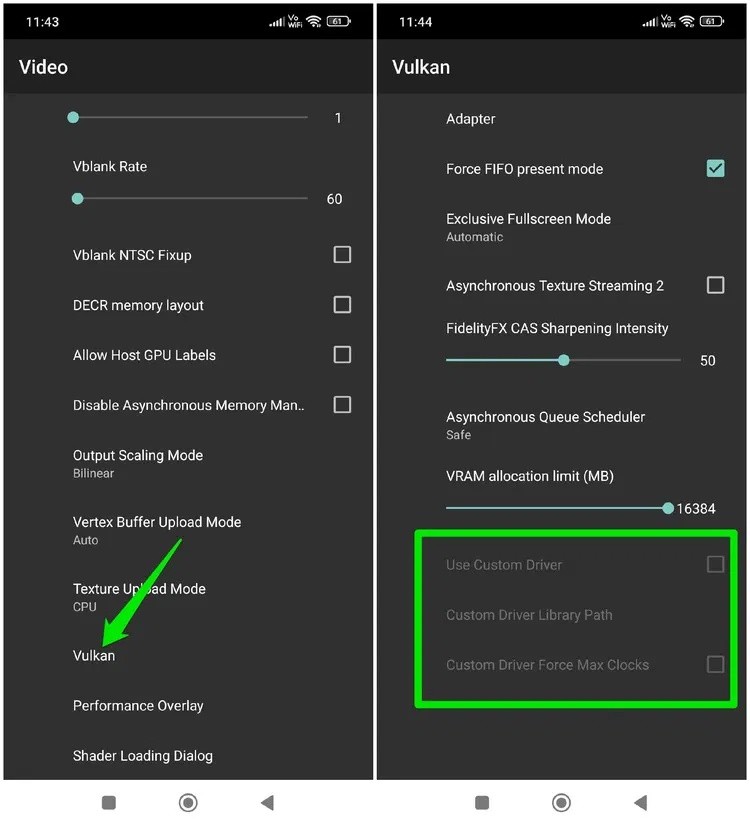
PS3eはまだ新しく、開発が続いています。お気に入りのゲームが動作しない場合は、しばらくしてからもう一度ご確認ください。近いうちにサポートが追加される可能性があります。Androidのエミュレーションに興味がある方は、Game Boy Advanceのエミュレーターと、 Android版RetroArchのステップバイステップガイドをご覧ください。
高価なSamsung Galaxyを、市場に出回っている他のスマートフォンと全く同じ見た目にする必要はありません。少し手を加えるだけで、より個性的でスタイリッシュ、そして個性的なスマートフォンに仕上げることができます。
iOS に飽きて、最終的に Samsung の携帯電話に切り替えましたが、その決定に後悔はありません。
iPhone で DNS を変更するか、Android で DNS を変更すると、安定した接続を維持し、ネットワーク接続速度を向上させ、ブロックされた Web サイトにアクセスできるようになります。
携帯電話の最も性能の低いカメラがクリエイティブな写真撮影の秘密兵器になるとは、多くの人は予想していなかったでしょう。
自動クリックアプリケーションを使用すると、ゲームをプレイしたり、デバイスで利用可能なアプリケーションやタスクを使用したりするときに、多くの操作を行う必要がなくなります。
ニーズに応じて、既存の Android デバイスで Pixel 専用の機能セットを実行できるようになる可能性があります。
修正には必ずしもお気に入りの写真やアプリを削除する必要はありません。One UI には、スペースを簡単に回復できるオプションがいくつか含まれています。
スマートフォンの充電ポートは、バッテリーを長持ちさせるためだけのものだと、多くの人が考えています。しかし、この小さなポートは、想像以上にパワフルです。
決して効果のない一般的なヒントにうんざりしているなら、写真撮影の方法を静かに変革してきたヒントをいくつか紹介します。
新しいスマートフォンを探しているなら、まず最初に見るのは当然スペックシートでしょう。そこには、性能、バッテリー駆動時間、ディスプレイの品質などに関するヒントが満載です。
Emojimix アプリケーションは、2 つの絵文字を組み合わせて、これまで見たことのない絵文字を作成し、ユーザーの希望に応じてユニークな絵文字を作成します。
Samsung の携帯電話で Digital Wellbeing をチェックして、1 日のうちで携帯電話にどれだけの時間を無駄にしているかを確認してください。
偽の通話アプリケーションは、気まずい、望ましくない状況を避けるために、自分の電話から通話を作成するのに役立ちます。
以前は iOS ユーザーが iPhone で Locket Widget を使用できましたが、新しい Locket Widget アプリには Android バージョンがあります。
Apple の緊密なエコシステムにもかかわらず、Android スマートフォンを Apple TV の信頼できるリモコンに変えている人もいます。
高価なSamsung Galaxyを、市場に出回っている他のスマートフォンと全く同じ見た目にする必要はありません。少し手を加えるだけで、より個性的でスタイリッシュ、そして個性的なスマートフォンに仕上げることができます。
iOS に飽きて、最終的に Samsung の携帯電話に切り替えましたが、その決定に後悔はありません。
ブラウザ上のAppleアカウントのウェブインターフェースでは、個人情報の確認、設定の変更、サブスクリプションの管理などを行うことができます。しかし、さまざまな理由でサインインできない場合があります。
iPhone で DNS を変更するか、Android で DNS を変更すると、安定した接続を維持し、ネットワーク接続速度を向上させ、ブロックされた Web サイトにアクセスできるようになります。
「探す」機能が不正確になったり、信頼できなくなったりした場合は、いくつかの調整を加えることで、最も必要なときに精度を高めることができます。
携帯電話の最も性能の低いカメラがクリエイティブな写真撮影の秘密兵器になるとは、多くの人は予想していなかったでしょう。
近距離無線通信は、デバイス同士が通常数センチメートル以内の近距離にあるときにデータを交換できる無線技術です。
Appleは、低電力モードと連動して動作する「アダプティブパワー」を導入しました。どちらもiPhoneのバッテリー寿命を延ばしますが、その仕組みは全く異なります。
自動クリックアプリケーションを使用すると、ゲームをプレイしたり、デバイスで利用可能なアプリケーションやタスクを使用したりするときに、多くの操作を行う必要がなくなります。
ニーズに応じて、既存の Android デバイスで Pixel 専用の機能セットを実行できるようになる可能性があります。
修正には必ずしもお気に入りの写真やアプリを削除する必要はありません。One UI には、スペースを簡単に回復できるオプションがいくつか含まれています。
スマートフォンの充電ポートは、バッテリーを長持ちさせるためだけのものだと、多くの人が考えています。しかし、この小さなポートは、想像以上にパワフルです。
決して効果のない一般的なヒントにうんざりしているなら、写真撮影の方法を静かに変革してきたヒントをいくつか紹介します。
新しいスマートフォンを探しているなら、まず最初に見るのは当然スペックシートでしょう。そこには、性能、バッテリー駆動時間、ディスプレイの品質などに関するヒントが満載です。
他のソースからiPhoneにアプリケーションをインストールする場合は、そのアプリケーションが信頼できるものであることを手動で確認する必要があります。確認後、アプリケーションはiPhoneにインストールされ、使用できるようになります。

















